centos7下如何安装PHP7?
添加的库文件路径一定要和系统平台arch一致,32bit的系统直接添加【/usr/local/lib】即可,64bit系统要填加【/usr/local/lib64.】否则依旧会报错,本文将详细介绍centos7下如何安装PHP7。
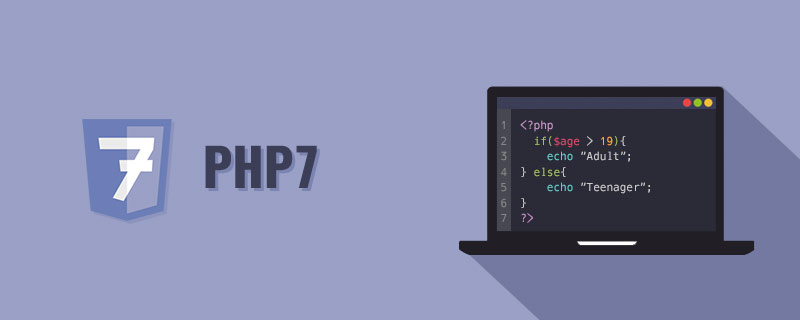
一、官网安装方法:
http://php.net/manual/zh/install.unix.nginx.php
相关学习推荐:PHP 编程从入门到精通
二、编译安装
1.下载php7
wget -O php7.tar.gz http://cn2.php.net/get/php-7.1.20.tar.gz/from/this/mirror
或者直接网页下载
http://php.net/get/php-7.1.20.tar.gz/from/a/mirror
2.解压php7
tar -xvf php7.tar.gz
3.进入php目录
cd /usr/local/src/php-7.1.20
4.安装依赖包
yum install libxml2 libxml2-devel openssl openssl-devel bzip2 bzip2-devel libcurl libcurl-devel libjpeg libjpeg-devel libpng libpng-devel freetype freetype-devel gmp gmp-devel libmcrypt libmcrypt-devel readline readline-devel libxslt libxslt-devel
5.编译配置(如果出现错误,基本都是上一步的依赖文件没有安装所致)
./configure \ --prefix=/software/php \ --with-config-file-path=/etc \ --enable-fpm \ --with-fpm-user=www \ --with-fpm-group=www \ --enable-inline-optimization \ --disable-debug \ --disable-rpath \ --enable-shared \ --enable-soap \ --with-libxml-dir \ --with-xmlrpc \ --with-openssl \ --with-mcrypt \ --with-mhash \ --with-pcre-regex \ --with-sqlite3 \ --with-zlib \ --enable-bcmath \ --with-iconv \ --with-bz2 \ --enable-calendar \ --with-curl \ --with-cdb \ --enable-dom \ --enable-exif \ --enable-fileinfo \ --enable-filter \ --with-pcre-dir \ --enable-ftp \ --with-gd \ --with-openssl-dir \ --with-jpeg-dir \ --with-png-dir \ --with-zlib-dir \ --with-freetype-dir \ --enable-gd-native-ttf \ --enable-gd-jis-conv \ --with-gettext \ --with-gmp \ --with-mhash \ --enable-json \ --enable-mbstring \ --enable-mbregex \ --enable-mbregex-backtrack \ --with-libmbfl \ --with-onig \ --enable-pdo \ --with-mysqli=mysqlnd \ --with-pdo-mysql=mysqlnd \ --with-zlib-dir \ --with-pdo-sqlite \ --with-readline \ --enable-session \ --enable-shmop \ --enable-simplexml \ --enable-sockets \ --enable-sysvmsg \ --enable-sysvsem \ --enable-sysvshm \ --enable-wddx \ --with-libxml-dir \ --with-xsl \ --enable-zip \ --enable-mysqlnd-compression-support \ --with-pear \ --enable-opcache
报错解决
最实用的解决办法如下:
问题:
1: wget ftp://mcrypt.hellug.gr/pub/crypto/mcrypt/libmcrypt/libmcrypt-2.5.7.tar.gz
2: tar zxf libmcrypt-2.5.7.tar.gz
3: ./configure --prefix=/usr/local
4: make && make install
问题:configure: error: Don't know how to define struct flock on this system, set --enable-opcache=no
解决:解决办法:
vim /etc/ld.so.conf.d/local.conf
# 编辑库文件
/usr/local/lib
# 添加该行
ldconfig -v
# 使之生效
注意事项:
这里添加的库文件路径一定要和你系统平台arch一致,32bit的系统直接添加/usr/local/lib即可,64bit系统要填加/usr/local/lib64.否则依旧会报错,我当时就是添加了/usr/local/lib死活编辑不了,后来更改为/usr/local/lib64才可以。
6.正式安装
make && make install
7.配置环境变量
vi /etc/profile PATH=$PATH:/usr/local/php/bin export PATH source /etc/profile
8.配置php-fpm
cp php.ini-production /usr/local/php/etc/php.ini cp /usr/local/php/etc/php-fpm.conf.default /usr/local/php/etc/php-fpm.conf cp /usr/local/php/etc/php-fpm.d/www.conf.default /usr/local/php/etc/php-fpm.d/www.conf cp sapi/fpm/init.d.php-fpm /usr/local/php/etc/php-fpm chmod +x /usr/local/php/etc/php-fpm ln /usr/local/php/etc/php.ini /etc/php.ini
9、创建www用户
useradd www
10、配置启动项参数
vim /usr/local/php/etc/php-fpm.d/www.conf pm.max_children = 500 pm.start_servers = 105 pm.min_spare_servers = 10 pm.max_spare_servers = 200
11.启动php-fpm
/usr/local/php/etc/php-fpm start 设置 php-fpm开机启动 cp /usr/local/src/php-5.5.14/sapi/fpm/init.d.php-fpm /etc/rc.d/init.d/php-fpm #拷贝php-fpm到启动目录 chmod +x /etc/rc.d/init.d/php-fpm #添加执行权限 chkconfig php-fpm on #设置开机启动 service php-fpm start pkill php-fpm 强制关闭
Atas ialah kandungan terperinci centos7下如何安装PHP7?. Untuk maklumat lanjut, sila ikut artikel berkaitan lain di laman web China PHP!

Alat AI Hot

Undresser.AI Undress
Apl berkuasa AI untuk mencipta foto bogel yang realistik

AI Clothes Remover
Alat AI dalam talian untuk mengeluarkan pakaian daripada foto.

Undress AI Tool
Gambar buka pakaian secara percuma

Clothoff.io
Penyingkiran pakaian AI

AI Hentai Generator
Menjana ai hentai secara percuma.

Artikel Panas

Alat panas

Notepad++7.3.1
Editor kod yang mudah digunakan dan percuma

SublimeText3 versi Cina
Versi Cina, sangat mudah digunakan

Hantar Studio 13.0.1
Persekitaran pembangunan bersepadu PHP yang berkuasa

Dreamweaver CS6
Alat pembangunan web visual

SublimeText3 versi Mac
Perisian penyuntingan kod peringkat Tuhan (SublimeText3)

Topik panas
 1383
1383
 52
52
 CentOS7 pelbagai versi alamat muat turun imej dan penerangan versi (termasuk versi Semuanya)
Feb 29, 2024 am 09:20 AM
CentOS7 pelbagai versi alamat muat turun imej dan penerangan versi (termasuk versi Semuanya)
Feb 29, 2024 am 09:20 AM
Semasa memuatkan CentOS-7.0-1406, terdapat banyak versi pilihan Bagi pengguna biasa, mereka tidak tahu yang mana satu untuk dipilih. Berikut adalah pengenalan ringkas: (1) CentOS-xxxx-LiveCD.ios dan CentOS-xxxx- Apa. adakah perbezaan antara bin-DVD.iso? Yang pertama hanya mempunyai 700M, dan yang kedua mempunyai 3.8G. Perbezaannya bukan sahaja dalam saiz, tetapi perbezaan yang lebih penting ialah CentOS-xxxx-LiveCD.ios hanya boleh dimuatkan ke dalam memori dan dijalankan, dan tidak boleh dipasang. Hanya CentOS-xxx-bin-DVD1.iso boleh dipasang pada cakera keras. (2) CentOS-xxx-bin-DVD1.iso, Ce
 Langkah-langkah untuk memasuki mod pembaikan kecemasan CentOS 7
Jan 13, 2024 am 09:36 AM
Langkah-langkah untuk memasuki mod pembaikan kecemasan CentOS 7
Jan 13, 2024 am 09:36 AM
Buka halaman centos7 dan muncul: selamat datang ke mod kecemasan! afterloggingin, taip "journalctl -xb" untuk melihatsystemlogs, "systemctlreboot" toreboot, "systemctldefault" untuk mencuba semula kebootintodefaultmode. giverootpasswordformaintenance(??Control-D???): Penyelesaian: laksanakan r
 Bagaimana untuk mengakses dan membersihkan fail sampah dalam direktori /tmp dalam CentOS 7?
Dec 27, 2023 pm 09:10 PM
Bagaimana untuk mengakses dan membersihkan fail sampah dalam direktori /tmp dalam CentOS 7?
Dec 27, 2023 pm 09:10 PM
Terdapat banyak sampah dalam direktori tmp dalam sistem centos7 Jika anda ingin membersihkan sampah, bagaimanakah anda harus melakukannya? Mari kita lihat tutorial terperinci di bawah. Untuk melihat senarai fail dalam direktori fail tmp, laksanakan perintah cdtmp/ untuk beralih kepada direktori fail semasa tmp, dan laksanakan arahan ll untuk melihat senarai fail dalam direktori semasa. Seperti yang ditunjukkan di bawah. Gunakan arahan rm untuk memadam fail Perlu diingatkan bahawa arahan rm memadam fail dari sistem selama-lamanya, adalah disyorkan apabila menggunakan arahan rm, sebaiknya berikan gesaan sebelum memadam fail. Gunakan arahan rm-i nama fail, tunggu pengguna mengesahkan pemadaman (y) atau langkau pemadaman (n), dan sistem akan melakukan operasi yang sepadan. Seperti yang ditunjukkan di bawah.
 Bagaimana untuk menetapkan peraturan kata laluan dalam centos7 Bagaimana untuk menetapkan peraturan kata laluan dalam centos7?
Jan 07, 2024 pm 01:17 PM
Bagaimana untuk menetapkan peraturan kata laluan dalam centos7 Bagaimana untuk menetapkan peraturan kata laluan dalam centos7?
Jan 07, 2024 pm 01:17 PM
Tetapkan peraturan kata laluan atas sebab keselamatan Tetapkan bilangan hari selepas kata laluan tamat tempoh. Pengguna mesti menukar kata laluan dalam masa beberapa hari. Tetapan ini hanya mempengaruhi pengguna yang dibuat, bukan pengguna sedia ada. Jika menetapkan kepada pengguna sedia ada, jalankan arahan "chage -M (hari) (pengguna)". PASS_MAX_DAYS60#Masa tamat kata laluan PASS_MIN_DAYS3#Masa penukaran kata laluan awal PASS_MIN_LEN8#Panjang kata laluan minimum PASS_WARN_AGE7#Masa segera tamat kata laluan Ulangi penggunaan sekatan kata laluan [root@linuxprobe~]#vi/etc/pam.d/system-15th#nearline-auth
 Bagaimana untuk memasang sambungan mbstring di bawah CENTOS7?
Jan 06, 2024 pm 09:59 PM
Bagaimana untuk memasang sambungan mbstring di bawah CENTOS7?
Jan 06, 2024 pm 09:59 PM
1.UncaughtError:Calltoundefinedfunctionmb_strlen(); Apabila ralat di atas berlaku, ini bermakna kami belum memasang sambungan mbstring 2. Masukkan direktori pemasangan PHP cd/temp001/php-7.1.0/ext/mbstring 3. Mulakan phpize(; /usr/local/bin /phpize atau /usr/local/php7-abel001/bin/phpize) arahan untuk memasang sambungan php 4../configure--with-php-config=/usr/local/php7-abel
 Bagaimana untuk memasang Mysql dalam CentOS7 dan tetapkannya untuk bermula secara automatik semasa but
Jun 02, 2023 pm 08:36 PM
Bagaimana untuk memasang Mysql dalam CentOS7 dan tetapkannya untuk bermula secara automatik semasa but
Jun 02, 2023 pm 08:36 PM
Centos7 tidak mempunyai pangkalan data mysql Pangkalan data lalai ialah mariadb (cawangan mysql). Anda boleh memasang pangkalan data mysql secara manual dengan mengikuti langkah-langkah di bawah. 1. Muat turun fail pemasangan rpm wgethttp://repo.mysql.com/mysql-community-release-el7.rpm2 Jalankan rpm untuk memasang rpm-ivhmysql-community-release-el7.rpm. pilihan berikut muncul: dependenciesresolved ==================================
 Penjelasan terperinci tentang arahan fail penyahmampatan (zip) di bawah centos7
Jan 07, 2024 pm 06:30 PM
Penjelasan terperinci tentang arahan fail penyahmampatan (zip) di bawah centos7
Jan 07, 2024 pm 06:30 PM
1. Folder yang dimampatkan ialah fail zip [root@cgls]#zip-rmydata.zipmydata2 Nyahzip mydata.zip ke dalam direktori mydatabak [root@cgls]#unzipmydata.zip-dmydatabak3.mydata01 folder dan mydata02.txt dimampatkan ke dalam. mydata.zip[root@cgls]#zipmydata.zipmydata01mydata02.txt4 Terus nyahmampat fail mydata.zip [root@cgls]#unzipmydata.zip5
 Bagaimana untuk mengubah suai dan menetapkan kekunci pintasan lalai CentOS7?
Jan 09, 2024 pm 06:14 PM
Bagaimana untuk mengubah suai dan menetapkan kekunci pintasan lalai CentOS7?
Jan 09, 2024 pm 06:14 PM
Apabila kekunci pintasan lalai bercanggah dengan kekunci perisian yang anda gunakan atau anda perlu menggunakan kekunci pintasan mengikut tabiat anda sendiri, anda perlu mengubah suai dan menetapkan kekunci pintasan lalai Bagaimana untuk mengubah suai kekunci pintasan lalai CentOS7? Mari kita lihat tutorial terperinci di bawah. 1. Mulakan sistem Centos7 dalam mesin maya dan masukkan desktop 2. Klik Applications->System Tools->Settings di sudut kiri atas 3. Masukkan antara muka tetapan dan klik pada peranti item di sebelah kanan. Dan tekan kekunci pintasan untuk ditetapkan pada papan kekunci untuk menukar kekunci pintasannya (perhatikan bahawa beberapa tidak boleh diubah!) 5. Selepas perubahan, seperti yang ditunjukkan di bawah, akhirnya klik Set, supaya tetapan kekunci pintasan pengubahsuaian selesai.




